La facturación electrónica, tributariamente, es un soporte de transacciones de venta de bienes y/o servicios. En el caso de la factura electrónica en cajero / POS se estableció un límite mínimo de 5 UVT para ser expedida electrónicamente. De acuerdo con la Resolución 001092 del 01 de julio de 2022, se definen las fechas para iniciar facturación electrónica en los POS. Revisa las fechas y otras aclaraciones en las preguntas frecuentes de Facturación POS.
1. ¿Qué tener en cuenta para comenzar a facturar electrónicamente desde el POS?
Estar en la última versión del programa.

Importante: en caso de contar con una versión anterior, ejecuta el proceso de actualización de versión.
2. ¿Cómo activar la facturación electrónica desde el POS?
Cuando tu empresa ya está facturando electrónicamente a través de Siigo Pyme, teniendo como Proveedor Tecnológico a Siigo, para comenzar a facturar electrónicamente desde el POS, solo debes realizar el proceso de activación ingresando desde el cajero a la ruta: Facturación – Autenticación POS.

Al ingresar el sistema te abre una ventana donde te solicita el código de autenticación:

Para obtener este código, debes seguir el link que te indica en el botón ![]() , el cual te lleva a la página del proveedor tecnológico y allí vas por la ruta: Facturación electrónica desde POS – Máquinas POS.
, el cual te lleva a la página del proveedor tecnológico y allí vas por la ruta: Facturación electrónica desde POS – Máquinas POS.

Al seleccionarlo, te muestra la ventana donde vas por el botón «Código de registro de máquina»:

Una vez das clic en la opción, se mostrará un nuevo mensaje indicando el código para validar identidad, este código tiene una vigencia de 24 horas, después de cumplir el tiempo de vigencia se generará un nuevo código.

Seleccionas o das clic en el botón «copiar código» y vas a la ventana del programa donde lo pegas y al hacerlo te mostrará que ya has activado la facturación electrónica desde el POS (cajero).

3. ¿Qué debo tener en cuenta para comenzar a facturar electrónicamente desde el Cajero (POS)?
Después de realizar la activación, para continuar este proceso debes tener en cuenta lo siguiente:
a. Parametrización de los terceros
Para el correcto envío de las facturas electrónicas POS, los terceros que requieras crear o que ya se encuentran creados en el sistema, deben contener los campos solicitados como obligatorios para facturación electrónica, como el Nit, nombre, dirección, correo electrónico, entre otros.
Importante: recuerda incluir toda la información solicitada de cada uno de los terceros y esto lo puedes realizar directamente desde el POS – Cajero por la ruta: Administración del punto de venta – Parametrización – Apertura de terceros.
b. Conceptos de pago
En los conceptos o formas de pago, es necesario agregar el código de facturación electrónica. Esto lo realizas por: Administración del punto de venta – Parametrización – Parametrización de cajas – Conceptos.

Allí se habilita el campo para asociar a cada forma de pago el correspondiente código que exige la DIAN.

Importante: es necesario repasar cada uno de los conceptos de pago, para agregar el código que indica la DIAN, ya que esta es una de las opciones que garantiza el correcto envío de la factura electrónica desde el POS.
c. Configuración de la factura
Para la facturación electrónica desde el POS (cajero), es necesario crear un nuevo documento tipo F, el cual se marcara en los parámetros como Factura electrónica. Esto lo realizas por la ruta: Administración del punto de venta – Parametrización – Parametrización de cajas – Documentos.
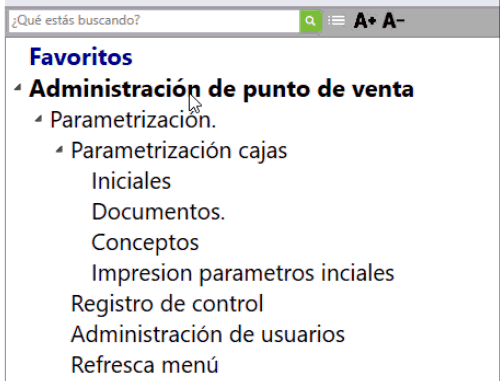
Importante: ten en cuenta:
- La factura que estás utilizando para facturar desde el cajero no podrá ser marcada como electrónica, debes parametrizar un nuevo tipo de factura que sea electrónica con su correspondiente resolución de facturación y realizar la asociación de prefijos de los rangos de numeración.
- Si cuentas con varias cajas, cada una debe tener un tipo de factura electrónica diferente.
- Es necesario solicitar un nuevo rango de numeración autorizada por la DIAN para factura electrónica.
Al ingresar, registra todos los datos correspondientes a los parámetros de la factura y seleccionas que el documento es electrónico.

Después de marcar que este documento será usado como factura electrónica, el sistema selecciona el formato moderno con el cual el sistema enviará la factura electrónica POS con código QR y CUFE, de acuerdo a sus especificaciones, para cumplir con las recomendaciones de la DIAN:

También es necesario ingresar el número de la resolución de facturación aprobada por la DIAN.

Importante:
- Recuerda que debes solicitar ante la DIAN, resolución de facturación y el prefijo diferente para cada tipo de factura electrónica que vayas a utilizar para facturar desde el POS
- Para la facturación electrónica desde el Punto de Venta (POS) o cajero, se requiere del mismo tipo de facturación que la facturación electrónica que se utiliza desde Siigo Pyme.
4. Elaboración de la factura
Para elaborar la factura en el cajero vas por la ruta: Facturación – Elabora tu factura de venta.

Después seleccionas el tipo de factura a realizar, ya sea la que vienes utilizando para el POS, o la que se marcó para facturar electrónicamente:

Cuando seleccionas cualquiera de los tipos de factura, al ingresar registras los datos del cliente y los productos a facturar.

Al finalizar la captura de los productos, y pasar al campo de forma de pago, el sistema totaliza y válida que el valor de la factura no supere los 5 UVT. Hasta ese punto la elaboración de la factura es igual, la diferencia se presenta en los siguientes casos:
a. Si está elaborando una factura no electrónica y no se superan los 5 UVT: el sistema muestra una pantalla informándolo.

Y puedes decidir si la vas a generar electrónicamente o no. Al pasar, seleccionando que no es electrónica, se puede continuar con el proceso normal de guardar la factura y enviarla a imprimir.
b. La factura no es electrónica, pero supera los 5 UVT: se muestra una pantalla que lo indica:

Ya no habilita el campo para escoger si se genera electrónica o no, sino que solo da la opción de continuar porque es obligatorio que se envíe electrónicamente.
c. Si la factura es electrónica, ya sea que supere o no las UVT, la enviará electrónicamente.
Importante:
- Una vez se haya definido el tipo de factura, el sistema continuará con el proceso de guardar la factura y al finalizar, si no es electrónica, imprime la tirilla como siempre lo ha realizado.
- En caso de ser electrónica, el sistema imprime la tirilla, e internamente realiza el envío electrónico a la DIAN y envía la factura electrónica al correo que el cliente tenga en su catálogo.
- Una vez se termine de elaborar la factura electrónica POS, el sistema se comunicará con PT (Plataforma Tecnológica Siigo), recibirá el código CUFE y QR y se genera la representación gráfica:
Si seleccionas en el parámetro de la factura, el formato de impresión denominado TrillaFacturaGenricoModelo1.lst, lo muestra de la siguiente manera:

Importante: no es obligatorio que la factura (representación gráfica) vaya al correo del cliente, por eso el campo correo electrónico del cliente ya no es un dato obligatorio en la captura de los datos del tercero.
En el momento que se presente alguna inconsistencia debido a fallas en la comunicación con la plataforma tecnológica (PT) o la DIAN, o algún rechazo de la DIAN: el sistema va a mostrar la siguiente ventana:

Aquí digitas el correo del cliente para poder enviar posteriormente la representación gráfica (Factura electrónica POS), a ese correo electrónico que él indicó. Este envío se hará una vez el inconveniente se haya solucionado.
Una vez, le des clic en el botón de Guardar, si existen inconsistencias, el sistema las arrojará en un Excel, donde mostrara porque que se generaron y no se pudo enviar la factura.

Importante: después de identificar las inconsistencias y corregirlas, es necesario ir a la opción de impresión por previos para reenviar la factura electrónica.
Recomendaciones generales
- A través del siguiente enlace puedes consultar la información publicada por la DIAN con relación al comprador:
- No es necesario solicitar al adquiriente a suministrar información que no es obligatoria de acuerdo con las condiciones establecidas por la DIAN.
- En los casos que tus clientes no suministren los datos obligatorios, podrás hacer uso del código de cliente genérico: 22222222222 – Consumidor Final.
- Si el adquiriente no suministra correo electrónico, no asignes email relacionado con tu establecimiento o empresa, en este caso puedes dejar el campo vacío. Recuerda que no suministrar el email no detiene el proceso de envío a la DIAN de la factura electrónica y la generación de la representación gráfica.
- Siempre que la factura de Sistema POS excede las 5 UVT, es obligatorio generar la factura electrónica desde POS, en este caso el adquiriente no es quien lo decide.






2 comentarios en “Facturación electrónica desde el POS – Cajero”
Buenas tardes: Actualmente tengo la F-002 para la factura pos NO electronica y la F-006 Es la electrónica, pero cuando realizo la factura y el programa informa que debe ser electronica, me da la oportunidad de escoger el tipo de factura, con lo que selecciono la F-006 pero el programa la graba como F-002 que debo hacer para pasarlas al F-006 para poderlas enviar a la DIAN?
Agradeceria su ayuda
Hola Liliana, esto puede ocurrir porque el valor no pasa del tope obligatorio, verifica por favor que marcas que es electrónica, si todo el proceso se lleva por esa información. Si ya te quedo puedes anularla y hacerla directamente en la F6, pero si continúa la inconsistencia, es necesario que te comuniques al call center para confirmar y reportar si no está funcionando.